Просмотр заблокированных сообщений на iPhone путем отключения звука вместо блокировки контактов iPhone
Когда вы блокируете кого-то на своем iPhone(block someone on your iPhone) , они не могут связаться с вами по телефону, в сообщениях или FaceTime , а iOS не будет отправлять уведомления. Вы также не можете просматривать новые сообщения от заблокированных контактов. Но тишина вместо их блокировки, и вы все равно можете видеть новые сообщения, когда захотите.
Обходной путь заключался в настройке вашего iPhone для отключения телефонных номеров вместо их блокировки. Отключение звука контакта похоже на «мягкую или частичную» блокировку. Вы не будете получать уведомления, когда контакты с отключенным звуком отправляют вам сообщения. Сообщения даже не будут отображаться в папке «Входящие» вашего iPhone, но вы сможете просматривать их в любое время. Мы покажем вам, как просматривать новые сообщения (iMessage, SMS и MMS ) от контактов, для которых отключен звук, на вашем iPhone.

Примечание(Note:) . Методы, описанные в этой статье, позволяют просматривать только сообщения iPhone (iMessages и текстовые сообщения), а не сообщения из сторонних приложений, таких как WhatsApp .
iOS, сообщения и заблокированные контакты
Как упоминалось ранее, заблокированные контакты и заблокированные номера не могут оставлять вам сообщения — SMS, MMS или iMessage. Когда кто-то отправляет вам текстовые сообщения, их поставщик услуг взимает с них плату, но сообщения не попадают на ваш iPhone. Точно так же(Likewise) сообщения нигде не сохраняются на вашем iPhone. Следовательно(Hence) , вы не можете просматривать новые сообщения от заблокированных контактов.
Android обрабатывает заблокированные сообщения и разговоры относительно лучше, чем iOS. Например, когда вы блокируете кого-то на некоторых телефонах Android , новые сообщения от заблокированного контакта сохраняются в специальной папке « Спам(Spam) и заблокированные». iOS не сохраняет старые или новые сообщения от заблокированных контактов в какой-либо конкретной папке.
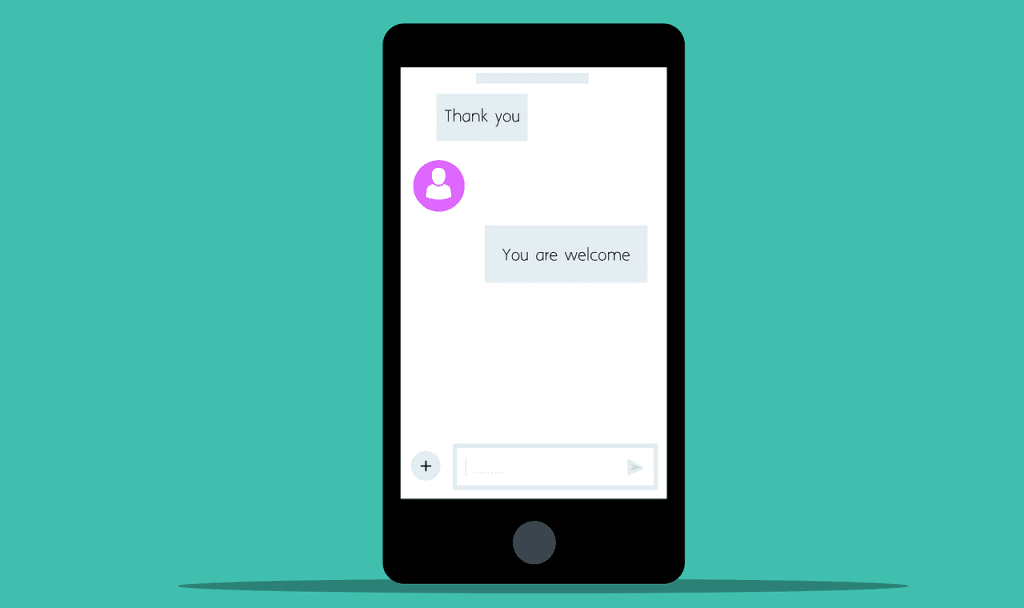
На iPhone и iPad вы можете просматривать только старые разговоры и сообщения от заблокированного контакта в приложении « Сообщения(Messages) ». iOS навсегда блокирует новые сообщения от заблокированных контактов, делая невозможным их просмотр. Обратитесь к нашему объяснению о том, что происходит, когда вы блокируете номер на iPhone,(what happens when you block a number on an iPhone) для получения дополнительной информации.
Наш обходной путь: отключить нежелательные звонки(Unwanted Calls) и текстовые сообщения(Texts)
Однако есть обходной путь для просмотра заблокированных сообщений. Идея состоит в том, чтобы отключить звонки и текстовые сообщения от контакта, а не блокировать их. Вот краткое изложение процесса:
- Разблокируйте контакт, чтобы ваш iPhone мог получать новые сообщения от этого человека.
- Удалите(Delete) контакт с вашего iPhone, чтобы номер телефона стал « Неизвестный контакт(Unknown Contact) ».
- Настройте свой iPhone/iPad на блокировку сообщений от неизвестных контактов. Это заставляет iOS отключать текстовые уведомления от человека. Ваш iPhone также сохраняет заблокированные сообщения в отдельной папке на вашем устройстве.
- Настройте свое устройство также на блокировку вызовов от неизвестных абонентов.
Этот метод блокирует общение с контактом, но делает доступными новые сообщения (от человека). Давайте копать.
Разблокировать контакт на iPhone
Есть несколько способов разблокировать контакты на устройствах iOS — через меню « Настройки », приложения (Settings)FaceTime , « Телефон(Phone) » и « Контакты(Contacts) » . Обратитесь к нашему руководству по разблокировке контактов на iPhone и Android(unblocking contacts on iPhone & Android) для получения более подробной информации.
Выполните следующие действия, чтобы разблокировать кого-либо в меню настроек(Settings) iOS .
- Откройте приложение « Настройки(Settings) », выберите « Телефон(Phone) » и коснитесь « Заблокированные контакты(Blocked Contacts) » .
- Проведите(Swipe) влево по номеру, который хотите разблокировать, и коснитесь Разблокировать(Unblock) .

Либо коснитесь « Изменить(Edit) » в правом верхнем углу и коснитесь красного значка минуса(red minus icon) рядом с контактом, который хотите разблокировать. Нажмите « Разблокировать»(Unblock) , чтобы удалить номер/контакт из списка заблокированных.
- Нажмите « Готово»(Done) , чтобы сохранить изменения.

Если ваш iPhone работает под управлением iOS 13 или более ранней версии, выберите « Настройки(Settings) » > «Телефон(Phone) » > «Блокировка и идентификация вызовов(Call Blocking & Identification) » . Проведите пальцем(Swipe) влево по номеру, который хотите удалить из списка заблокированных, и коснитесь Разблокировать(Unblock) .
Следующим шагом является настройка вашего iPhone на отключение уведомлений о сообщениях и скрытие сообщений от разблокированного контакта.
Фильтровать сообщения по неизвестным отправителям
В iOS есть функция «Фильтровать неизвестных отправителей», которая отключает уведомления о сообщениях от людей, которых нет в вашем списке контактов. Кроме того, он помещает сообщения из несохраненных контактов в скрытую папку в приложении « Сообщения(Messages) » .
Вот как включить функцию « Фильтровать неизвестные сообщения(Filter Unknown Messages) » на вашем iPhone:
- Откройте «Настройки»(Settings) и выберите «Сообщения»(Messages) .
- Прокрутите до раздела «Фильтрация сообщений» и включите « Фильтровать неизвестных отправителей(Filter Unknown Senders) » .

- После этого откройте приложение « Сообщения(Messages) » и нажмите « Фильтры(Filters) » в верхнем левом углу. Откройте папку « Неизвестные отправители », чтобы просмотреть сообщения с телефонных номеров, не сохраненных в приложении « (Unknown Senders)Контакты(Contacts) » .

Отключить неизвестных абонентов
Не менее важно настроить iPhone на блокировку вызовов от неизвестных абонентов; это второй этап процесса. Включение функции «Отключить неизвестных абонентов» не позволяет несохраненным контактам связываться с вами с помощью текстовых сообщений или телефонных звонков. Эта функция будет отключать звонки от неизвестных абонентов (ваш iPhone не будет звонить) и отправлять их на вашу голосовую почту.
Перейдите в « Настройки(Settings) »> « Телефон(Phone) »> «Отключить звук от неизвестных абонентов»(Silence Unknown Callers) и включите «Отключить звук от неизвестных абонентов»(Silence Unknown Callers) .

Удалить(Delete) контакт и отключить предложение (Contact)Siri(Disable Siri Suggestion)
Последний шаг — удалить контакт человека с вашего iPhone. Они больше не смогут звонить вам или отправлять текстовые сообщения, поскольку их номер не сохранен на вашем устройстве. Однако обратите внимание, что человек по-прежнему может связаться с вами, если его контакт или номер телефона есть в истории вызовов вашего iPhone или в предложениях Siri(Siri Suggestions) .
Прежде чем удалить контакт, удалите все его вхождения из недавних вызовов вашего iPhone.
- Откройте приложение « Телефон(Phone) » и прокрутите вкладку « Последние(Recent) », чтобы проверить, есть ли контакт в вашей истории вызовов. Если вы найдете какое-либо вхождение контакта, нажмите « Изменить(Edit) » в правом верхнем углу и нажмите красный значок минуса(red minus icon) рядом с контактом.
- Выберите Удалить(Delete) , чтобы удалить контакт из списка.

- После этого перейдите на вкладку « Контакты(Contacts) » и коснитесь контакта, который хотите удалить.
- Нажмите « Изменить(Edit) » в правом верхнем углу, прокрутите вниз страницу сведений о контакте и выберите « Удалить контакт(Delete Contact) » .
- Нажмите « Удалить контакт(Delete Contact) » в запросе подтверждения, чтобы продолжить.

Вам нужно сделать еще одну вещь — отключить предложение Siri для приложений « Телефон(Phone) » и « Контакты(Contact) » .
- Перейдите в « Настройки(Settings) » > « Siri и поиск(Siri & Search) » и выберите « Телефон(Phone) » в списке приложений внизу страницы.
- Отключить показ при звонке(Show When Calling) в разделе «Предложения».

Вернитесь на страницу «Siri & Search» и отключите предложение Siri для приложения « Контакты(Contacts) » .
- Выберите «Контакты(Contacts) » и отключите « Показать предложения контактов»(Show Contact Suggestions) .

Заблокируйте их, просмотрите их сообщения
Ваш iPhone будет блокировать звонки и сообщения от нежелательных или неизвестных абонентов и отправителей, если вы правильно выполните следующие действия. Но самое главное, вы сможете просматривать заблокированные сообщения в папке «Неизвестные отправители» приложения « Сообщения(Messages) » . Это длительный обходной путь, но это лучший способ просматривать сообщения от людей, которым вы запретили связываться с вами.
Однако одним из основных недостатков является то, что вы пропустите звонки от всех несохраненных или неизвестных контактов. Поэтому мы рекомендуем сохранять важные контакты на вашем iPhone, чтобы не пропустить важные телефонные звонки или сообщения.
Related posts
Как установить NumPy, используя PIP на Windows 10
Как размонтировать или отказаться от неудачной WIM на Windows system
Setup Filezilla Server and Client: Screenshot and Video tutorial
Как обновить BIOS на Windows 10 компьютере
Как создать Transparent Image в Paint.NET на Windows 10
Как добавить Windows Update Packages до Windows 10 ISO Image
Как редактировать, очистить и удалять переменные среды в Windows
Восстановление, Fix, Repair Master Boot Record (MBR) в Windows 10
Как удалить Files and Folders в Windows 10
Как сбросить компоненты Windows Update в Windows 11/10
Как добавить Neon Glow effect Text в GIMP
Как извлечь Frames от Video с высоким качеством
Как конвертировать Videos, используя VLC Media Player на Windows 10
Как изменить phpMyAdmin password на xampp
Как создавать округлые круговые изображения с использованием GIMP на Windows 10
Как установить и использовать FFmpeg на Windows 10
Узнайте, когда Windows был установлен. Что является его оригинальный install date?
Как сделать Windows 11 точки доступа
Как просмотреть и получить доступ к iCloud Notes на Windows 10
Как создать или восстановить System Image в Windows 10
